Wprowadzenie
Polegasz na swoim MacBooku we wszystkim, od zadań zawodowych po projekty osobiste. Kiedy zaczyna niespodziewanie się restartować, może to zakłócić twoją rutynę i produktywność. Te restarty mogą być niepokojące, zostawiając cię w zastanowieniu, co je wywołuje i jak możesz odzyskać kontrolę. Na szczęście istnieją logiczne wyjaśnienia i praktyczne rozwiązania w zasięgu ręki. Przejdźmy do badania najczęstszych przyczyn tych nieplanowanych restartów i co możesz zrobić, aby rozwiązać ten powtarzający się problem.
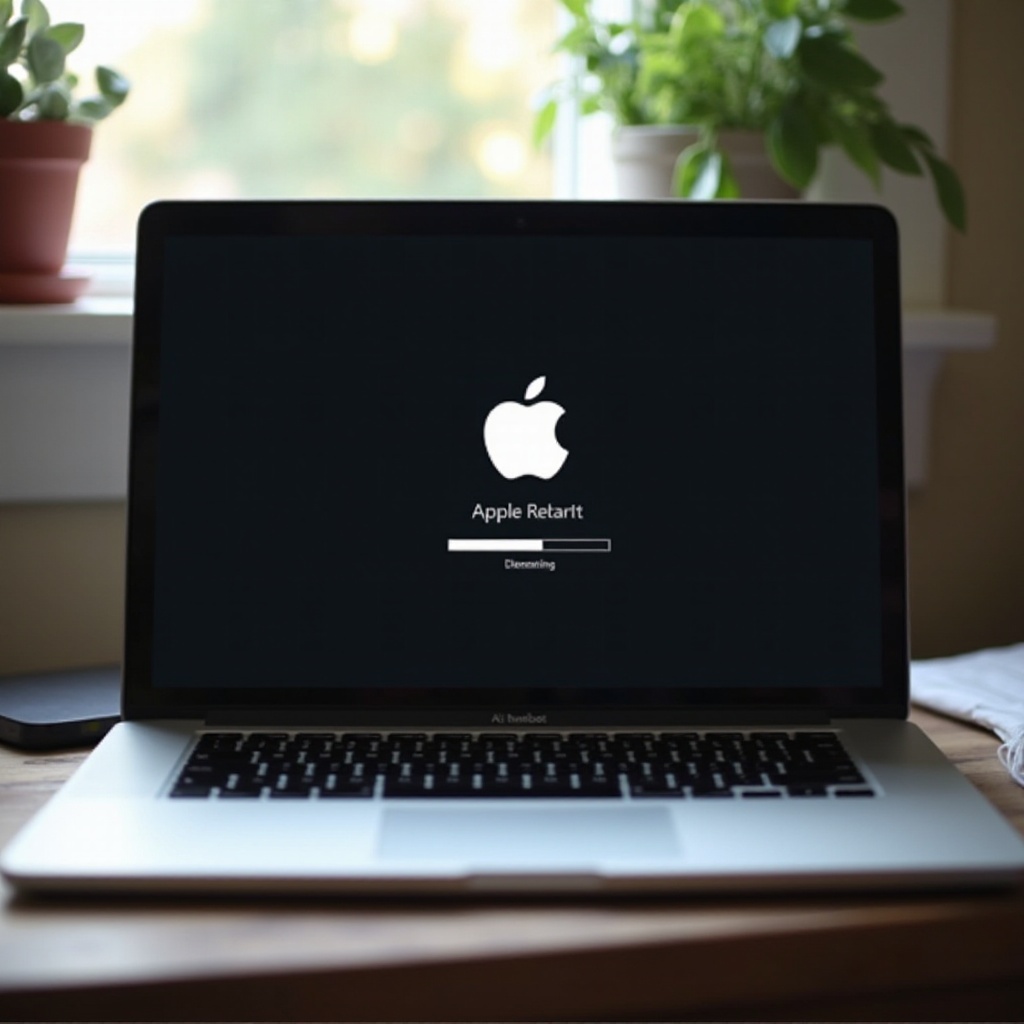
Najczęstsze przyczyny restartów MacBooka
Zrozumienie, dlaczego twój MacBook ciągle się restartuje, zaczyna się od zidentyfikowania typowych przyczyn. Looptyki oprogramowania to typowa przyczyna, wywodząca się z nieaktualnych wersji systemów operacyjnych lub konfliktowych aktualizacji aplikacji. Podobnie problemy sprzętowe, takie jak niewystarczająca ilość RAM-u lub uszkodzona pamięć, mogą prowadzić do niestabilności systemu. Sporadycznie problemy z zarządzaniem zasilaniem, takie jak awarie baterii i słabe połączenia zasilania, mogą również wywoływać restarty. Poprzez zidentyfikowanie przyczyny, możesz lepiej zdecydować o rozwiązaniu.
Po zidentyfikowaniu prawdopodobnego źródła restartów, możesz przystąpić do analizy raportów awarii, które dostarczają głębszych wglądów w problem.
Analizowanie raportów awarii
Raporty awarii są nieocenione w diagnozowaniu restartów MacBooka. Te raporty szczegółowo opisują, jakie działania miały miejsce przed awarią, potencjalnie wskazując na problemy z oprogramowaniem lub sprzętem. Przejdź do aplikacji Konsola i przejrzyj te raporty, zaczynając od sekcji ‘Raporty awarii’. Szukaj powtarzających się błędów lub wzorców, które mogą sugerować ukryty problem. Ta analiza pomaga w zdecydowaniu, czy aktualizacje oprogramowania lub diagnostyka sprzętowa wymagają priorytetowego traktowania. Dzięki temu zrozumieniu możesz dążyć do ukierunkowanego podejścia do rozwiązania problemu.
Aby zająć się problemami związanymi z oprogramowaniem, postępując według poniższych kroków, możesz uzyskać korzystne rezultaty.
Rozwiązania związane z oprogramowaniem
Aktualizowanie macOS i aplikacji
Upewnienie się, że oprogramowanie twojego MacBooka jest aktualne, jest kluczowe. Aktualizacje często zawierają poprawki błędów i ulepszenia stabilności, które pozwalają na płynne działanie systemu. Oto jak aktualizować:
- Przejdź do ‘Preferencje systemowe.
- Wybierz ‘Aktualizacja oprogramowania.
- Zainstaluj dostępne aktualizacje.
Uruchomienie w trybie bezpiecznym
Uruchomienie twojego MacBooka w trybie bezpiecznym może izolować problemy związane z oprogramowaniem, zapewniając bardziej przejrzystą ścieżkę do rozwiązywania problemów:
- Wyłącz swój MacBook.
- Włącz go, trzymając naciśnięty klawisz Shift.
- Zwolnij klawisz, gdy zobaczysz ekran logowania.
Tryb bezpieczny wyłącza nieistotne komponenty oprogramowania, aby pomóc w diagnozowaniu problemu.
Usuwanie problematycznych aplikacji
Sporadycznie aplikacje mogą kolidować z procesami systemowymi, powodując awarie:
- Otwórz ‘Finder’ i przejdź do ‘Aplikacje.
- Zidentyfikuj i usuń wszystkie ostatnio zainstalowane lub podejrzane aplikacje.
- Zrestartuj swój MacBook.
Jeśli bootowanie ujawnia problemy sprzętowe, przejdź do rozwiązywania problemów związanych ze sprzętem w celu ich rozwiązania.
Techniki rozwiązywania problemów sprzętowych
Problemy sprzętowe często leżą u podstaw uporczywych problemów z restartami, co wymaga dokładnego sprawdzenia:
Sprawdź problemy z baterią i zasilaniem
Uszkodzona bateria lub ładowarka mogą wpływać na stabilność. Sprawdź swoją ładowarkę pod kątem uszkodzeń i upewnij się, że jest to oryginalny sprzęt Apple. Jeśli problemy utrzymują się, może być konieczna wymiana baterii.
Skanowanie RAM i pamięci
Niewystarczający lub uszkodzony RAM oraz problemy z pamięcią mogą zakłócać funkcjonalność twojego MacBooka:
- Przejdź do ‘Informacje o tym Macu’ w menu Apple.
- Sprawdź ‘Pamięć’ pod kątem specyfikacji RAM.
- Użyj ‘Narzędzia dyskowego’, aby sprawdzić stan pamięci.
Uruchomienie diagnostyki Apple
Diagnostyka Apple może pomóc zidentyfikować problemy sprzętowe. Oto jak:
- Odłącz wszystkie zewnętrzne urządzenia.
- Zrestartuj swojego MacBooka, trzymając naciśnięty klawisz D.
- Postępuj zgodnie z instrukcjami na ekranie, aby uruchomić diagnostykę.
Jeśli te kontrole nie rozwiążą problemu, rozważ zaawansowane rozwiązania, aby przywrócić stabilność systemu.
Zaawansowane rozwiązania dla uporczywych problemów
Jeśli problemy nadal występują, wypróbuj te bardziej zaawansowane metody:
Resetowanie NVRAM/PRAM i SMC
Czasami resetowanie NVRAM/PRAM lub SMC może rozwiązać głębsze problemy:
- Aby zresetować NVRAM/PRAM:
- Wyłącz swojego MacBooka.
-
Włącz go i natychmiast przytrzymaj klawisze Option + Command + P + R przez 20 sekund.
-
Aby zresetować SMC (dla MacBooków opartych na Intel):
- Wyłącz swojego MacBooka.
- Przytrzymaj jednocześnie klawisze Shift + Control + Option i naciśnij przycisk zasilania przez 10 sekund.
Ponowna instalacja macOS
Ponowna instalacja macOS może usunąć uporczywe problemy z oprogramowaniem:
- Uruchom w ‘macOS Recovery’, naciskając Command + R przy starcie.
- Wybierz ‘Zainstaluj ponownie macOS’ i postępuj zgodnie z instrukcjami.
Środki zapobiegawcze mogą pomóc uniknąć takich drastycznych kroków w przyszłości.

Środki zapobiegawcze dla przyszłej stabilności
Proaktywne utrzymanie twojego MacBooka jest kluczem do zapobiegania przyszłym nieoczekiwanym restartom. Rozważ te kroki proaktywne:
Regularne aktualizacje systemu
Pozostaw proaktywny w zakresie konserwacji oprogramowania, regularnie sprawdzając dostępność aktualizacji macOS i aplikacji. Częste aktualizacje minimalizują ryzyko restartów związanych z oprogramowaniem.
Konserwacja sprzętu
Przeprowadzaj regularną kontrolę sprzętu. Czyść wentylatory i porty twojego MacBooka, upewniając się, że są wolne od kurzu. Rozważ zaplanowane profesjonalne konserwacje, aby zająć się zużyciem.
Nawet przy tych działaniach są czasy, kiedy konsultacja z profesjonalistą jest konieczna.
Kiedy skonsultować się z profesjonalistą
Jeśli twój MacBook nadal się restartuje pomimo starannego rozwiązywania problemów, skonsultowanie się z certyfikowanym technikiem Apple lub odwiedzenie Apple Store może być najlepszą opcją. Eksperci mogą zdiagnozować problemy wykraczające poza twoje możliwości i zalecić niezawodne naprawy.

Podsumowanie
Restarty mogą zakłócać doświadczenie z MacBookiem, ale na szczęście istnieją rozwiązania. Dzięki zrozumieniu najczęstszych przyczyn, analizowaniu raportów awarii i stosowaniu ukierunkowanych poprawek, można rozwiązać te przerwy. Regularna konserwacja pomaga zapobiegać przyszłym zdarzeniom, zapewniając, że twój MacBook pozostanie niezawodnym narzędziem pracy.
Najczęściej Zadawane Pytania
Jak mogę zapobiec niespodziewanym restartom MacBooka?
Regularne aktualizacje oprogramowania i aplikacji, w połączeniu z rutynowymi kontrolami sprzętu, minimalizują niespodziewane restarty.
Co powinienem zrobić, jeśli mój MacBook uruchamia się ponownie w trybie bezpiecznym?
Zbadaj problemy sprzętowe lub sprawdź raporty z awarii. Jeśli nie masz pewności, skonsultuj się z profesjonalistą.
Czy dodatki sprzętowe mogą powodować częste restarty MacBooka?
Tak, niekompatybilne urządzenia peryferyjne mogą powodować niestabilność. Odłącz je, aby sprawdzić, czy są źródłem problemu.


